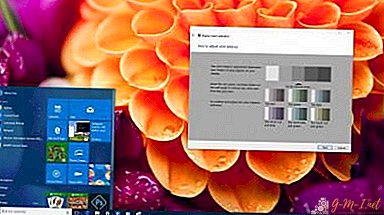 A monitor képernyőjén könnyen megmagyarázható az a vágy, hogy a kép a fényerő, az élesség, a telítettség és az egyéb paraméterek szempontjából optimális legyen -, mivel ez a munka közbeni szem kényelme és az esztétikai élvezet elérése szempontjából egy jó minőségű kép megfontolásától függ. A szubjektív tényezők jelenléte ellenére léteznek általános, egyetemes ajánlások a monitor színvisszaadására, különösen akkor, ha bármilyen képet ki kell nyomtatni.
A monitor képernyőjén könnyen megmagyarázható az a vágy, hogy a kép a fényerő, az élesség, a telítettség és az egyéb paraméterek szempontjából optimális legyen -, mivel ez a munka közbeni szem kényelme és az esztétikai élvezet elérése szempontjából egy jó minőségű kép megfontolásától függ. A szubjektív tényezők jelenléte ellenére léteznek általános, egyetemes ajánlások a monitor színvisszaadására, különösen akkor, ha bármilyen képet ki kell nyomtatni.
Mi a színvisszaadás és milyen esetekben kell azt beállítani
A színvisszaadás a színspektrum vizuális érzékelésre gyakorolt hatását jelenti. A képernyő megfelelő kalibrálása nemcsak háztartási célokra, a szem kényelme érdekében szükséges, hanem professzionális igény a tervezők, a videó monitorok, a fotósok, a nyomdászok és még sokan mások számára is. Ez nemcsak a tervezett nyomtatás minőségétől függ, hanem az ügyfelek szerkesztésével kapcsolatos munkát is.

FONTOS! A beállítások módosításakor ne feledje, hogy ezek függhetnek a megvilágítástól, valamint a mátrix és a videokártya típusától.
Háromféle módon konfigurálhatja: saját paraméterező eszközökkel (gombok közvetlenül a monitoron), a szokásos operációs rendszer programokkal és ezen felül telepített alkalmazásokkal.
A legegyszerűbb módszer az első, de ez is a legrövidebb, mivel nincs szó a finomításról. Háztartási használatra elegendő a második módszer, a professzionálishoz pedig a harmadik módszerre van szükség, és bizonyos esetekben programokat vásárolnak vagy kölcsönöznek.
A képernyő kalibrálásának fő ajánlása:
- A bekapcsolás után legkorábban húsz perccel el kell folytatnia, mivel a bemelegedés időbe telik.
- Indítás előtt állítsa vissza az összes gyári beállítást. Egy ilyen funkció beilleszthető a programba, és ha nem, telepítheti a wini2cddc segédprogramot. Kényelmes, mert van egy harminc napos ingyenes verzió, azonban egynél többször nincs rá szükség, így használat után azonnal törölhető.
- Az összes elérhető automatikus beállítást le kell tiltania.
Könnyű kalibrálás a Windows szolgáltatásaival
Ehhez van egy standard program. Megnyitásához kövesse a "Beállítások-Rendszer-Képernyő-Speciális képernyőbeállítások" utat. Vagy írja be a keresésbe a „Monitor színes kalibrációt” pontot. Ez vonatkozik a tizedik változatra. A 7-es és a 8.1-es rendszerben a szükséges funkció a vezérlőpulton, a "Képernyő" tételben található.
HELP! Mivel ezt a programot hétköznapi felhasználók számára tervezték, az összes beállítás egyszerű, intuitív és tippeket tartalmaz, tehát ehhez nincs szükség speciális kiegészítő ismeretekre, csak az adott műveleteket kell követnie.
Indítás előtt bontsa ki az ablakot teljes méretűre, és üljön közvetlenül a képernyő előtt azon a távolságon, amelyen általában dolgozik. Az első lépés a gamma beállítása a csúszka mozgatásával. Az Ön feladata, hogy beállítsa úgy, hogy a körök közepén lévő pontok színesen összeolvadjanak velük.
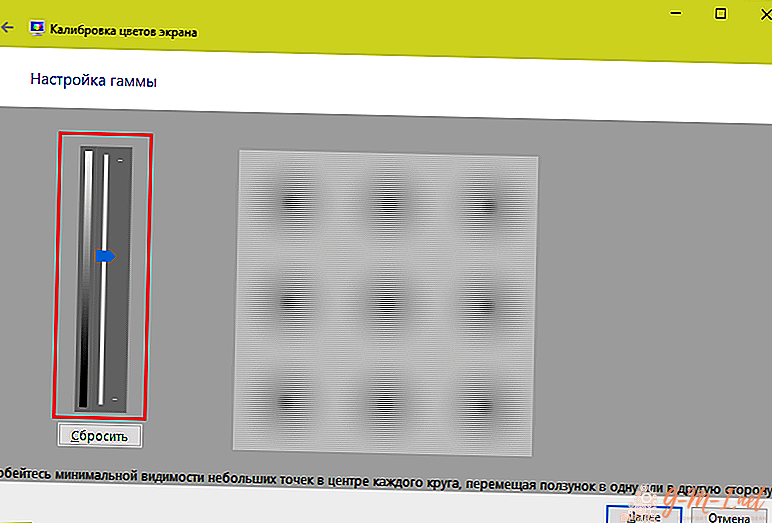
Ezután módosítania kell a fényerőt. Ezt a programban lehetetlen megtenni, ehhez meg kell találni a „Tápellátás” elemet a vezérlőpulton, és meg kell változtatni rajta. Ebben a tesztben az öltönynek nem szabad beleolvadnia az ingbe (a beállítások túl alacsonyak), és a háttérben lévő keresztnek nem szabad kiemelkednie (túl magas).
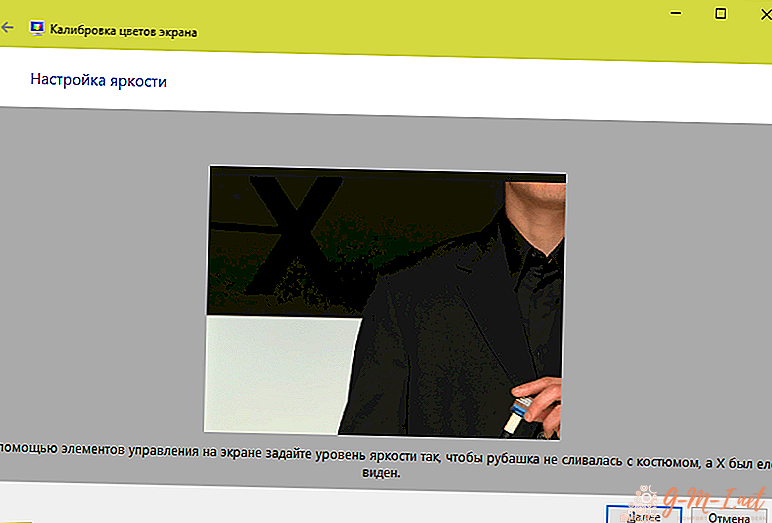
Ezután a kontrasztot maga a monitor beállítja. Ideális eredmény elérése érdekében az ing minden részletének megkülönböztethetőnek kell lennie.
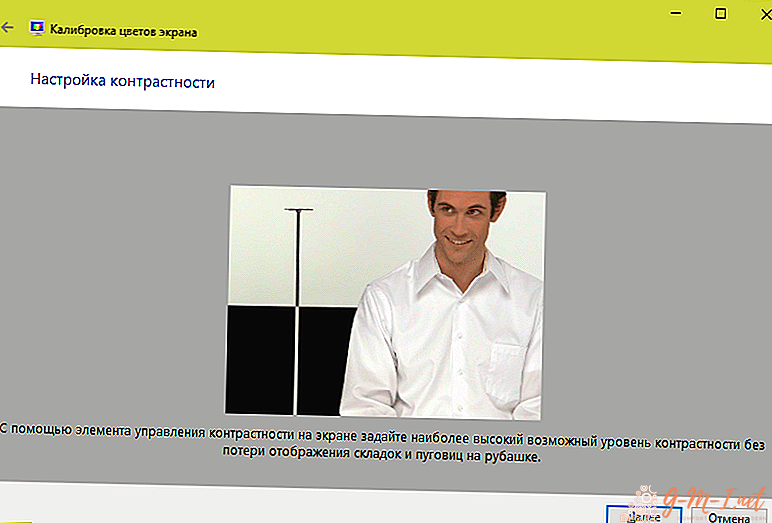
És végül, az utolsó a szín egyensúly. Ha az összes csík szürke, akkor minden rendben van, de ha van más árnyalatuk, állítsa be ezt a csúszkák mozgatásával.
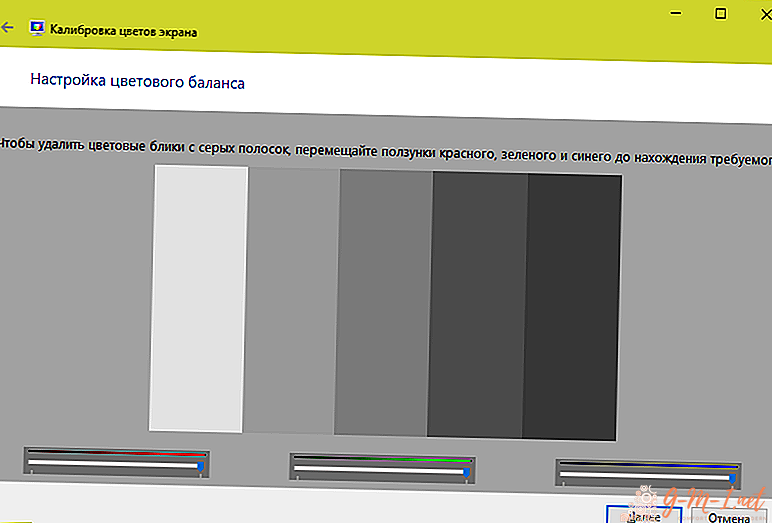
Az utolsó lépés az összes módosítás mentése. Össze lehet hasonlítani az eredményt azzal is, hogy a színjavítás korábban hogyan lett beállítva.
Állítsa be a monitor színét a RealColor használatával
A RealColor egy kép, amely teljes képernyőn nyílik meg, hogy ellenőrizze a helyes színvisszaadást.

A sima gradiens képű vízszintes és függőleges csíkokon nem lehetnek egyértelmű vonalak és csíkok, másfelől pedig a színek közötti határoknak éppen ellenkezőleg jól láthatónak kell lenniük.
Hogyan változtassuk meg a képernyő színét az Adobe Gamma használatával
Ez a program a Photoshopban dolgozók számára szükséges, mellékelve van, és a színek reprodukciójának beállítására szolgál. A vele való legkényelmesebb módszer a beállítóvarázsló használata.
A fényerő és a kontraszt paramétereit kezdetben beállítják.
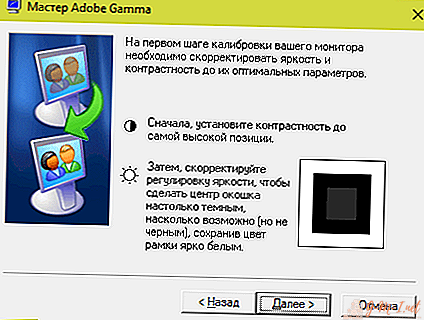
A legkisebb négyzet színének a lehető legközelebb kell lennie a körülvevő feketéhez, de ugyanakkor nem illeszkedik hozzá, és a keretnek meg kell őriznie a legkisebb hangot.
A következő lépés az RGB beállítások.
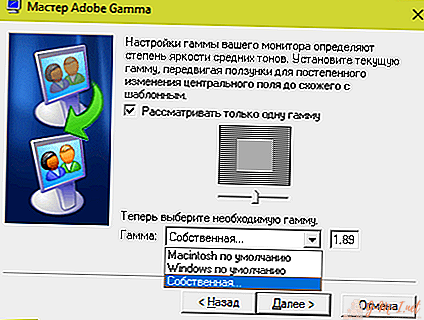
Az LCD monitor előnyös beállításai 1,8, a CRT - 2,2 esetén.
Ezt követően beállítják a Kelvin fehér pontjának színhőmérsékletét. Ha elsősorban nappali fényű számítógépet használ, akkor az optimális paraméterek 5500–6500 K. Meleg elektromos lámpával - 5000 K, lumineszcens - 9300 K.
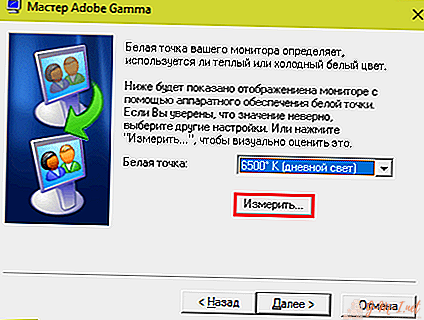
Az utolsó lépés a beállítások mentése.

Hagyjuk Meg Véleményét